西门子以太网通讯步骤
西门子S7-200系列PLC以太网通讯配置
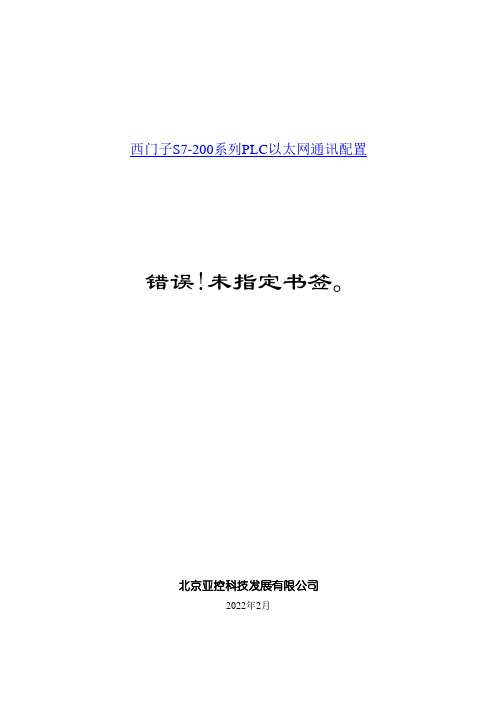
错误!未指定书签。
北京亚控科技发展有限公司2022年2月本文档主要介绍在PLC编程软件STEP 7 MicroWIN 里的以太网设置。
1)在“控制面板”里找到“Setting the PG/PC Interface”(在STEP 7 MicroWIN 编程软件里也可以),如图(一),选择网卡(例如TCP/IP->ADMtek AN983 10/100 PC…),点击“属性”,出现图(二)所示对话框,确认关闭图(一)图(二)对话框。
图(一)图(二)2)打开STEP 7 MicroWIN 编程软件,点击左侧“通信”,弹出“通信”对话框,双击“双击刷新”,找到S7200 CPU,如图(三)所示。
图(三)3)通过选择或手动将CP243-1的地址填写到“远程”里后确认关闭,如图(四)图(五)。
图(四)图(五)4)点击“工具”菜单,选择“以太网向导”,并打开,如图(六),图(七)。
图(六)图(七)5)点“下一步”,进入图(八)所示画面。
图(八)6)点击“读取模块”,找到CP243-1以太网模块,如图(九),选择相应的模块,点击“下一步”,设置IP地址,子网掩码,网关,如图(十)。
图(九)图(十)7)点“下一步”,配置连接数目,如图(十一),完成后点“下一步”。
图(十一)8)这里要注意:选择“此为服务器连接…”,并勾选“接受所有连接请求”,其它默认。
点“下一个连接”,做同样设置,如图(十二)。
图(十二)9)确认后,进入图(十三)所示窗口,不作修改,点“下一步”,进入图(十四)窗口,点击“建议地址”后,点击“下一步”,进入图(十五)所示界面。
图(十三)图(十四)图(十五)10)进入图(十五)界面后,不用做任何修改,点击“完成”。
弹出图(十六)对话框,选择“是”,后关闭窗口,到此以太网的设置完成了,同样按以上步骤设置其它PLC。
图(十六)。
S7-1200PLC之间TCP通信实例步骤

西门子S7-1200 PLC与PLC之间以太网通信操作心得
1.软件组态:新建两个CPU,在组态界面的网络视图手绘连接两个PLC的以太网口,如下:
2.在两个CPU以太网口的属性中设置IP地址,设置同一网段,方便调试;
3.在PLC_1程序块中添加一个背景数据块,新建接收数组跟发送数组,以方便存放接收或发送数据,例程如下:
4.在PLC_1主程序中添加一个“通过以太网发送数据”的指令块(发送使能REQ以下案例是通过5HZ的频率触发),并点击属性编辑,编辑好属性后CONNET自动产生,将背景数据块的填入DATA位置,LEN是数据长度,如下:
4.发送指令的属性编辑如下(连接数据可以直接点击新建,系统自动产生对应的数据指针,其余可以采用默认参数)
5.在PLC_1主程序中添加一个“通过以太网接收数据”的指令块,并点击属性编辑,块参数编辑同上,如下:
6.发送指令的属性编辑同上发送块的属性编辑;
7.以同样的编辑方式编辑PLC_2;
8.在程序段中操作发送数组数据内容,使用接收数组数据内容,只要硬件连接正常,PLC_1与PLC_2可通过对应的数组交换数据。
西门子触摸屏以太网通讯设置

西门子触摸屏以太网通
讯设置
TTA standardization office【TTA 5AB- TTAK 08- TTA 2C】
西门子的触摸屏用MPI口进行OS更新或程序的上传下载,速度都太慢了,要两三个小时,是否以通过以太网进行更新那通信电缆是怎么制作的呢
答:首先,您用什么屏是否带有以太网功能(是否有网线接口)有,才能用以太网下载更新。
下载方法2种:
1、电脑跟屏幕直接连接(特殊接法网线)
电缆采用交叉打法:
一头绿白,绿,橙白,蓝,蓝白,橙,棕白,棕
另一头橙白,橙,绿白,蓝,蓝白,绿,棕白,棕
先将屏幕下载选择改成以太网下载Ethernet ,并把屏幕的IP地址设成电脑的号段一样
如:电脑192.168.3.10 屏幕192.168.3.20
然后wincc filxible 2008 下载模式选择为以太网(Ethernet)地址输入192.168.3.20
点击传送即可!
2、电脑通过路由器再跟屏幕连接(常用接法网线)
如果手头有路由器和2跟直连打法网线(两头颜色对应,一般局域网用网线)电缆采用交叉打法:
两头都是橙白,橙,绿白,蓝,蓝白,绿,棕白,棕
先将屏幕下载选择改成以太网下载Ethernet ,并把屏幕的IP地址设成跟路由器、电脑的号段一样
如:路由器192.168.3.1 电脑192.168.3.10 屏幕192.168.3.20
然后wincc filxible 2008 下载模式选择为以太网(Ethernet)地址输入192.168.3.20
点击传送即可!。
(完整word版)西门子以太网模块CP243-1(step-7,PLC,力控三者间通讯设置)
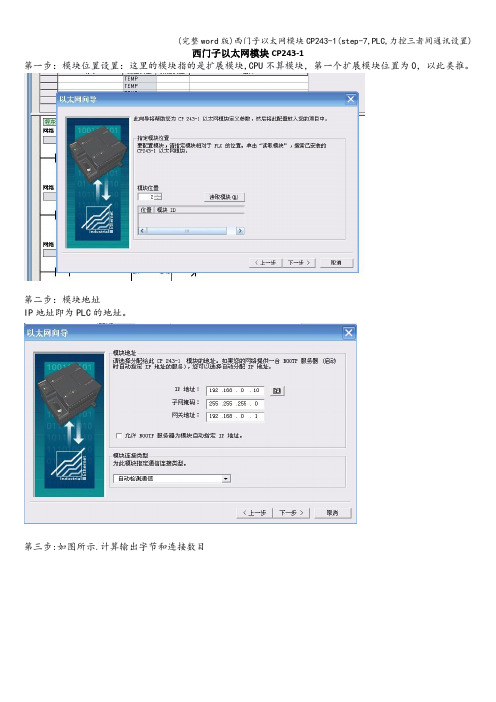
西门子以太网模块CP243-1第一步:模块位置设置:这里的模块指的是扩展模块,CPU不算模块,第一个扩展模块位置为0,以此类推。
第二步:模块地址IP地址即为PLC的地址。
第三步:如图所示.计算输出字节和连接数目第四步:设置PLC为服务器,PC为客户机,配置PC机的IP地址.第五步:CRC保护,选择默认设置。
第六步:为配置分布存储区.采用“建议地址”即可。
点击下一步:点击完成即可。
注意:上述配置完成后,需要用PPI电缆将程序和以上配置下载到PLC,然后在将电脑IP设为之前的客户机的IP。
(如本例中计算机IP应该设置为192.168。
0。
20),而PLC的IP为192。
168。
0。
10.下载完程序并且PC机的IP设置完之后,PC和PLC才可以用以太网进行通讯,不过在西门子STEP—7编程软件中应该修改“设置PG/PC接口”,如图,选择TCP/IP,具体看PC机是哪款网卡。
Setp—7和PLC通讯,在step-7中点击“通信":主机即为PC机,远程地址即为PLC的IP,按之前配置以太网模块时为PLC配置好的IP设置好PLC的IP,在右边双击刷新即可。
PLC和力控组态软件通讯首先进行IO设备组态,扎到PLC——-———西门子,选择S7—200 TCP/IP协议。
如图所示。
双击“S7—200 TCP协议”,弹出以下窗口:“设备配置第一步”:通讯方式选择TCP/IP模式,其他采用默认设置。
点击“下一步”:设备IP:即为PLCIP,之前已经设置好为192。
168.0.10.端口采用默认设置:102。
点击完成即可,运行力控即可和PLC通讯上。
(PC机IP为之前配置的192.168.0.20)注意:不能在同一台电脑上同时用step—7 走以太网通讯对PLC监控并且通过以太网让力控软件和PLC通讯,会造成两个软件对网络端口的抢占.即TCP/IP只能供一台电脑上的一个软件使用。
西门子S7-200 以太网通讯

配置服务器-步骤1:进入因特网配置向导
• 选择项目树中的“向导-> 因特网” 进入因特网配置 向导
13
配置服务器-步骤1:进入因特网配置向导
• 点击“下一步”按钮。
14
配置服务器-步骤2:指定模块位置
1. 指定模块位置。
2. 在线情况下通过点击“读取模块”按钮可以搜寻在线的 CP243-1IT模块。
29
配置服务器-步骤5:配置连接
• 点击“是 (Y)”按 钮建立新 的传输
30
配置服务器-步骤5:配置连接
1. 选择从服务器 读取数据。
2. 设置读取的字 节数为1。
3. 设置数据交换 的存储区,这 里将服务器的 IB0内的数据读 入到客户机的 VB0内。
4. 为此数据传输 定义符号名, 此名称在项目 中会应用到。
3. 选择“接受所有 连接请求”。
4. 使用系统默认的 设置。
5. 点击“下一步” 按钮。
18
配置服务器-步骤6:配置CRC保护和保持活动间隔
• 1. 选择CRC保护 • 2. 设置“保持活动”的时间间隔,使用系统默认的设置。 • 3. 点击“下一步”按钮。
19
配置服务器-步骤7:管理员账户配置
• 通过以太网扩展模块(CP243--1)或互联网扩展模块 (CP243--1 IT),S7--200将能支持TCP/IP以太网通讯。 (CP 243--1 IT)因特网模块是用于连接S7--200系统到工业 以太网(IE)的通讯处理器。可以使用STEP 7 Micro/WIN, 通过以太网对S7--200进行远程组态、编程和诊断。S7--200 可以通过以太网和其他S7--200、S7--300和S7--400控制器进 行通讯。它还可以和OPC服务器进行通讯。
西门子以太网通讯

西门子以太网通讯文档一、建立项目315-2CP343-1 315-2 CP343-18口交换机1、计算机插入一个工作站SIMATIC 300(1)2、硬件配置a、选择模块b、配置CPU属性c、配置CP343-1属性单击属性按钮d、下载硬件至CPU注意CPU的MPI地址(本CPU MPI 地址为4)e、配置下一个SIMATIC 300(2)f、CPU属性及CP343-1的属性3、配置网络A、在硬件组态(HW CONFIG)中,点击“CONFIGURE NETWORK”图标,进入NETPRO 网络配置B、选择SIMATIC 300(1)的CUP 315-2,鼠标单击,下面会出现网络配置表格。
C 双击空表第一行,弹出属性对话框选择“SIMATIC 300(2)中的CPU 315-2 DP 选择“ISO-on-TCP connection”点击“APPL Y”按钮,进入下面选中“A ctive connection establishment”可点击“ROUTE”查看属性点击OK点击OK回到画面,将显示第一行配置情况注意要是激活状态点击下载C、点击“SIMATIC 300(2)中的CPU 315-2 DP 配置第二个网络第二套状态保持“NO”状态,不激活,才能通讯成功。
下载至第二套PLC至此,硬件配置完毕,将PLC打至RUN 状态,CP343的LINK 与RUN 两个绿灯常亮。
建立软件部分在SIMATIC 300(1)中创建一个OB1 OB35 DB1块申明数据块DB1创建时间为100MS的循环组织块OB35 写一时间为500MS的脉冲程序编辑OB100程序在OB1中,编写主程序将以上数据块及功能块全部选中下载至CPU315二、在SIMATIC 300(2)中建立程序创建一个OB1 OB35 DB1块申明数据块DB1建立OB35编辑OB100建立OB1块数据正常运行状态显示以SIMATIC 300(1)为例打开OB1监视状态。
西门子plc网口所有通讯

西门子plc网口所有通讯西门子PLC(可编程逻辑控制器)是一种常用于自动化控制系统的设备,它在工业领域发挥着重要的作用。
在PLC的通信中,网口的使用至关重要。
本文将探讨西门子PLC网口的通信方法、通信协议以及其在工业控制系统中的重要性。
一、西门子PLC网口通讯的方法西门子PLC的网口通讯方法主要有两种:以太网通信和串行通信。
以太网通信以其高速、稳定的特点,被广泛应用于工业自动化控制系统。
而串行通信则适用于一些简单的控制需求,以及与老式设备的通信。
以太网通信是指通过以太网协议来进行数据传输,可以实现PLC与上位机、人机界面、其他PLC之间的通讯。
西门子PLC网口支持多种以太网通信协议,如TCP/IP、UDP、HTTP等。
其中,TCP/IP协议是最常用的通信协议,它通过IP地址和端口号来实现设备之间的连接和数据传输。
串行通信是指通过串行接口(通常为RS485或RS232)来进行数据传输。
串行通信的优势在于线路简单、成本低廉,适用于长距离传输。
在PLC控制系统中,串行通信常用于连接传感器、触摸屏、读卡器等外设,以实现对这些设备的控制和数据采集。
二、西门子PLC网口通讯的协议在进行PLC网口通讯时,需要使用特定的通讯协议来实现数据的传输和解析。
针对西门子PLC的网口通讯,常用的通讯协议有S7协议和Modbus协议。
S7协议是西门子PLC的专有通讯协议,它通过发送和接收特定的数据报文来实现与PLC的通讯。
S7协议使用基于ISO/OSI模型的通讯机制,具有高效、稳定的特点。
同时,S7协议还支持多种通信方式,如TCP/IP连接、ISO/IEC指令、用户自定义指令等。
通过S7协议,可以实现与西门子PLC的实时数据交互和控制。
Modbus协议是一种通用的串行通讯协议,广泛应用于工业自动化领域。
Modbus协议使用简单、易于理解的数据传输方式,支持RTU和ASCII两种传输格式。
通过Modbus协议,可以实现不同设备之间的数据共享和远程控制。
西门子200SMART跟电脑通信的两种方法「详细步骤」

西门子200SMART跟电脑通信的两种方法「详细步骤」昨天的文章介绍了S7-200SMART的安装方法。
今天给大家介绍下PLC怎么跟电脑通信,也是很多新手一直问的问题。
今天介绍两种方式。
第一种是电脑跟PLC直连,第二种是通过路由器或者交换机连接。
一、通过网线 PLC直连电脑通信方法1.检查硬件连接,PLC本体的以太网口上面有一个LINK灯,常亮表示连接成功。
2.检查电脑IP与PLC的IP是否在同一个网段。
200SMART的初始IP是:192.168.2.1同一个网段的意思是:IP地址的前三个字节必须同 CPU 的 IP 地址一致,后一个字节应在“1-254”之间(避免 0 和 255 ),避免与网络中其它设备的 IP 地址重复。
例如:你的PLC地址是:192.168.2.1 你的电脑或设备是192.168.2.10 那么这个就是同一网段。
如果你的PLC地址是192.168.2.1 你的电脑地址是192.168.1.1 前面三位不同,那么就不是同一网段。
设置好之后可以用ping命令测试是否连接成功。
点击电脑“开始”-“运行” 或者按WIN+R组合键下一步打开编程软件,修改PLC类型。
点击通信,选择网络接口,打开本地链接,看下自己的网卡是哪个。
同样名称的网卡有两种,有一种是后缀带AUTO.1的网卡接口。
有这个选项的可以不用修改IP,也可以连接。
下图第4个框框表示已经连接上PLC。
二、通过网线 PLC连接路由器/交换机通信方法按下图用网线把PLC和电脑连接好,如果没有外网,WAN口是不用连接的。
电脑网口和PLC网口全部接路由器/交换机的LAN口就行。
连接好之后上第一步教的方法连接PLC即可今天分享的200SMART PLC跟电脑通信结束,大家如遇到什么问题可以在文章后面留言。
如果你觉得小编写的够详细,那么请转发到你的朋友圈,谢谢支持!。
- 1、下载文档前请自行甄别文档内容的完整性,平台不提供额外的编辑、内容补充、找答案等附加服务。
- 2、"仅部分预览"的文档,不可在线预览部分如存在完整性等问题,可反馈申请退款(可完整预览的文档不适用该条件!)。
- 3、如文档侵犯您的权益,请联系客服反馈,我们会尽快为您处理(人工客服工作时间:9:00-18:30)。
西门子S7-300以太网通讯步骤
1、使用网线连接CP与你的PC,注意,直接连接请使用交
叉线,否则,请通过交换机进行。
在Step7中组态CP343-1模块,设定IP地址,在模块上有地址。
同时,需要新建一条以太网网络。
2、在Set PG/PC Interface中选择你常用的网卡,可以设置
为Auto。
3、然后,回到Simatic Manager中,在PLC菜单下选择编
辑以太网节点(edit Ethernet Node),会出现如下对话框填入IP地址(IP地址设定与Step7硬件组态相同)和MAC
地址,MAC地址可以在模块上找到,如果你不清楚,可以点击可在线访问的节点中看到一个没有IP地址的模块,同时也可以看到该模块的MAC地址。
设定完毕后,选择分配IP组态按钮。
此时,可以通过CP343-1下载程序了,不需要西门子的编程电缆,以后如果要更改IP地址,你可以在Step7硬件组态中更改IP地址重新下载即可。
mac是网卡的物理地址,就好象身份证一个网卡全世界只有一个mac。
IP好像名字,你的别人说话,别人先知道你的名字,名字相同的人很多,但是身份证不一样。
PING通的方法很简单,也很复杂。
在同一局域网内的话,就是保证每个电脑的地址在一个网段内,比如192.168.0.1-192.168.0.254那么就可以PING通。
不在一个网段的话,通过路由指向也是可以PING通的,但是需要设置路由路径,在本机其他机器,或者路由器上。
现在很多电脑都开防火墙,或者防止PING攻击的软件,所以有时候链接正常也PING不通也是很正常的,。
